

直播百科
软件直播帮助
桌面直播是软件编码将桌面实况推送直播的方式。利用桌面直播工具,可以不用硬件编码器,实现丰富网络直播样式。目睹直播编码插件是简单易行的桌面直播工具。
1. 直播应用
软件可采集PC桌面画面及动作、本地摄像头视频,两路视频流进行编码传输。较广泛地应用于以教学、讲座、游戏解说等方面的网络直播。
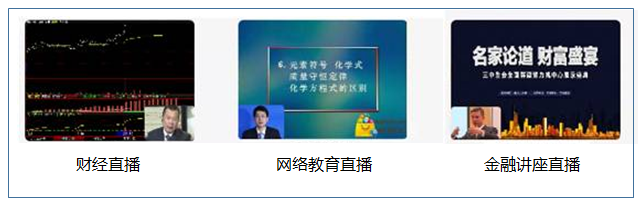
2. 设置步骤
2.1 打开软件,将出现一个屏幕捕捉框(1)、一个设置面板(2),捕捉框即直播区域。
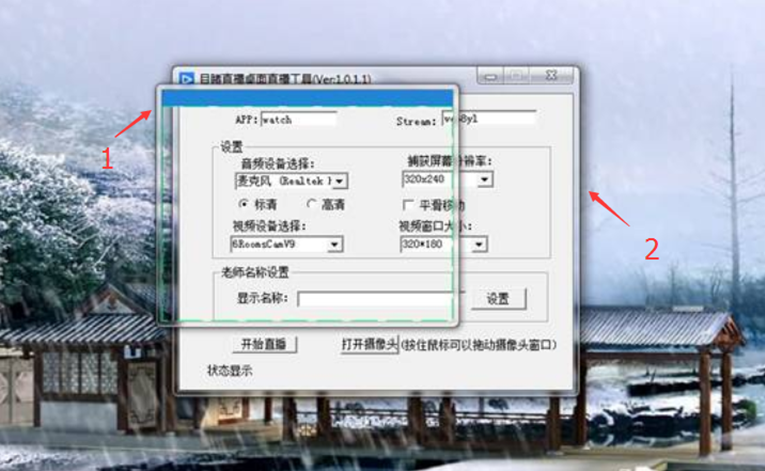
2.2 设置APP、Stream。登录目睹直播控制台,在频道>直播控制>直播方式中找到rtmp地址,在相应位置找到APP、Stream对应参数(下图)。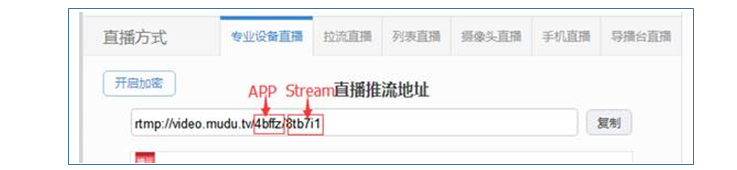
2.3 在设置面板选择音频设备、捕捉屏幕分辨率;视频设备,视频窗口大小;捕捉框和摄像头视频框可用鼠标拖动调整大小,如需要全屏捕捉则在屏幕分辨率选择“全屏”。
2.4 点击设置面板开始直播,即开启直播推流。连接成功后,直播状态将显示“正在直播!“
2.5 平台用户可在直播控制台监控、查看画面效果。
3. 使用说明
3.1 如何进行音频选择?
在音频设备选择中可以选择当前电脑的声音模式,如麦克风、混音等。
3.2 如何设置捕捉屏幕的位置及大小?
在捕获屏幕分辨率中选择合适的窗口大小,该窗口内的桌面内容就是直播的视频内容,也可以拖动窗口的边框来改变窗口大小,按住蓝色的上边框可以移动直播窗口的位置。
3.3 如何设置摄像头?
点击打开摄像头可以打开默认选择的摄像头,可以在视频设备选择中更换其他摄像头,也可以视频窗口大小中选择摄像头视频的尺寸(或者直接拖动边框改变大小)。
3.4 如何实现画中画效果?
将摄像头视频框拖动到直播窗口内,即可实现画中画效果。
3.5 文字角标
显示名称中输入需要显示的文字,点击设置之后将显示在直播窗口左下角。
4. 下载地址
拷贝地址下载:http://cdn13.mudu.tv/tools/mudutv_desktop_publisher.zip
相关阅读
服务时间:9:00--21:00
紧急技术支持:21:00--9:00
咨询热线:4009-618-610